Jak zresetować hasło Snapchata
Co wiedzieć
- Aby rozpocząć: naciśnij Zaloguj sie > Wprowadź swoją nazwę użytkownika lub adres e-mail > Zapomniałeś hasła? Wybierać telefon lub e-mail.
- Telefonicznie: wybierz albo Wyślij SMS-em lub Zadzwoń do mnie. Snapchat poda Ci kod. Wpisz go i zresetuj hasło.
- E-mail: Otwórz wiadomość e-mail „Resetowanie hasła Snapchat”. Kliknij link, wprowadź nowe hasło i naciśnij Zmień hasło.
W tym artykule wyjaśniono, jak zresetować Snapchat hasło za pośrednictwem wiadomości e-mail lub SMS. Snapchat ułatwia odzyskanie konta, udostępniając opcję resetowania hasła bezpośrednio na karcie logowania.
Jak zresetować hasło Snapchata
Otwórz aplikację Snapchat na swoim urządzeniu, wybierz ZALOGUJ SIEi wprowadź swoją nazwę użytkownika lub adres e-mail Snapchata w pierwszym polu.
Wybierz Zapomniałeś hasła? pod nazwą użytkownika i hasłem. Musisz wpisać swoją nazwę użytkownika lub adres e-mail w pierwszym polu. W przeciwnym razie Snapchat nie może powiązać żądania utraty hasła z Twoim kontem.
-
Snapchat daje Ci możliwość zresetowania hasła przez telefon (za pomocą automatycznego SMS-a lub połączenia) lub za pomocą wiadomości e-mail.
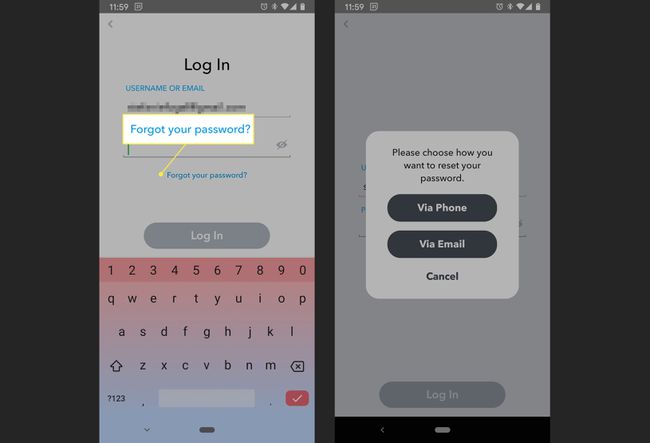
Resetowanie hasła Snapchata przez telefon
Postępuj zgodnie z tymi instrukcjami, aby zresetować hasło Snapchat przez telefon lub wiadomość tekstową.
-
Wybierz przez telefon. Snapchat poprosi Cię o podanie numeru telefonu.
Możesz wybrać opcję telefonu tylko wtedy, gdy Twoje konto Snapchat jest powiązane z tym numerem telefonu i masz dostęp do tego konkretnego urządzenia mobilnego.
-
Wybierz Wyślij SMS-em aby otrzymać kod weryfikacyjny za pośrednictwem wiadomości SMS.
Wybierz Zadzwoń do mnie zamiast aby otrzymać kod weryfikacyjny telefonicznie. Miej pod ręką długopis i papier, aby szybko zanotować kod.
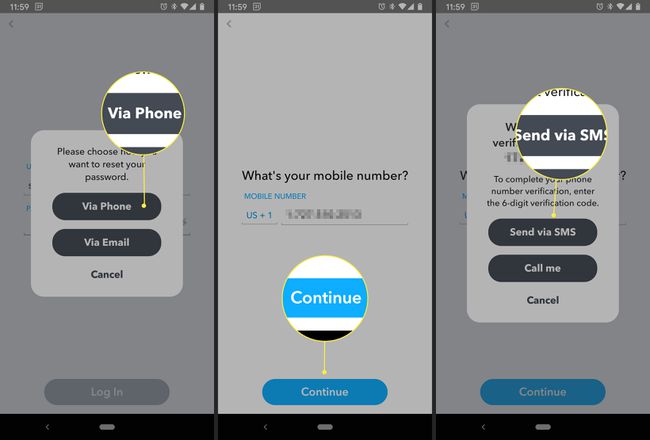
Po odebraniu SMS-a lub połączenia telefonicznego wprowadź podany kod w odpowiednim polu, a następnie wybierz Kontyntynuj. Jeśli wpisałeś kod poprawnie, będziesz mógł wprowadzić nowe hasło w następnej zakładce, a następnie potwierdź je, wprowadzając je ponownie.
Wybierz Zmień hasło kiedy skończysz.
Resetowanie hasła Snapchata przez e-mail
Postępuj zgodnie z tymi instrukcjami, aby zresetować hasło za pośrednictwem poczty e-mail.
-
Wybierz poprzez e-mail i zostaniesz poproszony o podanie swojego adresu e-mail w polu na następnej karcie, a następnie wybierz Składać.

Prawie natychmiast powinieneś otrzymać wiadomość e-mail od Team Snapchat z tematem „Resetowanie hasła Snapchata”. Jeśli go nie widzisz, poczekaj kilka minut lub sprawdź folder ze spamem.
-
Wybierz łącze w wiadomości e-mail, aby otworzyć stronę resetowania hasła w przeglądarce internetowej. Wprowadź nowe hasło w odpowiednim polu, a następnie wprowadź je ponownie w drugim polu, aby je potwierdzić. Wybierz Zmień hasło kiedy skończysz.
Jeśli masz włączoną weryfikację logowania na swoim koncie, możesz zostać poproszony o podanie kodu weryfikacyjnego lub kodu odzyskiwania, aby zalogować się na swoje konto.
Kiedy nie możesz zresetować hasła Snapchata
Jeśli nie możesz zresetować hasła, być może podajesz nieprawidłowe informacje, aby potwierdzić, że jesteś właścicielem konta. Ze względów bezpieczeństwa Snapchat nie pozwoli Ci zresetować hasła, jeśli:
- Podany adres e-mail nie jest powiązany z Twoim kontem Snapchat
- Nie masz dostępu do konta e-mail lub urządzenia mobilnego powiązanego z Twoim kontem Snapchat
- Nie znasz adresu e-mail ani numeru telefonu powiązanego z Twoim kontem Snapchat
O ile nie pamiętasz i nie masz dostępu do konta e-mail lub urządzenia mobilnego powiązanego z Twoim kontem Snapchat, tak naprawdę nie możesz nic zrobić, aby odzyskać konto.
Wskazówki dotyczące resetowania hasła Snapchata
Aby wzmocnić bezpieczeństwo swojego konta podczas resetowania hasła, Snapchat sugeruje uwzględnienie:
- Osiem lub więcej znaków
- Kombinacja wielkich i małych liter
- W tym cyfry i/lub symbole
Snapchat sugeruje również, że nie rób włączać:
- Twoje imię
- Nazwa użytkownika
- Urodziny
- Numer telefonu
- Wszelkie inne dane osobowe
Zresetuj hasło Snapchata w Snapchacie
Możesz zresetować swoje hasło również na swoim koncie, kiedy tylko chcesz, o ile wiesz, jakie jest Twoje aktualne hasło. Oto jak.
Jeśli jesteś już zalogowany na swoje konto, wybierz swoje profil/Bitmoji ikonę, a następnie wybierz bieg w prawym górnym rogu.
-
Wybierz Hasło i wprowadź swoje aktualne hasło w odpowiednim polu. Wybierz Kontyntynuj aby wprowadzić i ponownie wprowadzić nowe hasło w kolejnych polach, korzystając z porad sugerowanych powyżej.
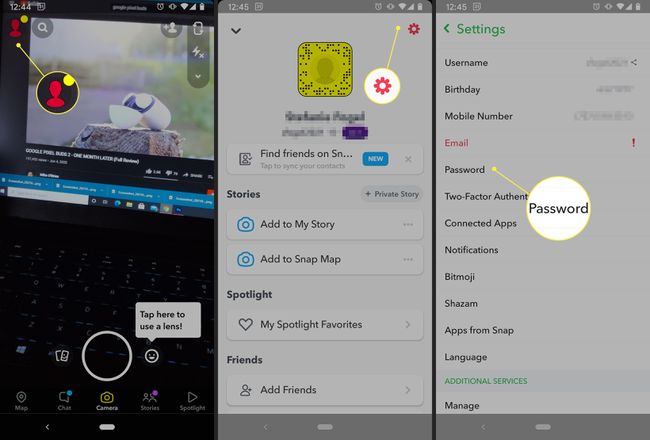
Wybierz Zapisać kiedy skończysz i pamiętaj, aby zapisać swoje hasło, lub zapisz go w swoim menedżerze haseł aby nie zapomnieć o tym ponownie.
